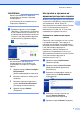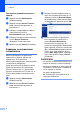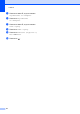Advanced User's Guide
Table Of Contents
- Ръководство за допълнителни функции MFC‑J6520DW MFC‑J6720DW
- Ръководства за потребителя и къде мога да ги намеря?
- Съдържание
- 1 Общи настройки
- 2 Функции за защита
- Secure Function Lock 2.0 (Заключваща функция за безопасност 2.0)
- Преди да започнете да използвате Secure Function Lock 2.0 (Заключваща функция за безопасност 2.0)
- Настройка и промяна на администраторската парола
- Задаване на ограничени потребители
- Включване/изключване на Secure Function Lock (Заключваща функция за безопасност)
- Смяна на потребители
- Промяна в публичен режим
- Ограничаване на набиране
- Secure Function Lock 2.0 (Заключваща функция за безопасност 2.0)
- 3 Изпращане на факс
- Допълнителни опции за изпращане
- Допълнителни операции на изпращане
- Получаване на факс при поискване (Polling)
- 4 Получаване на факс
- Получаване в паметта (Само едноцветно)
- Дистанционно изтегляне
- Допълнителни операции по получаване
- Получаване на факс при поискване (Polling)
- Получаване на факс при поискване
- Настройване на получаването на факс при поискване
- Настройване на защитено получаване на факс при поискване
- Настройване на отложено получаване на факс при поискване
- Последователно получаване на факсове при поискване (само едноцветно)
- Отменяне на задание за последователно получаване на факсове при поискване
- Получаване на факс при поискване
- 5 Набиране и запаметяване на номера
- 6 Отпечатване на отчети
- 7 Изготвяне на копия
- Опции за копиране
- Спиране на копирането
- Подобряване на скоростта и качеството на копиране
- Увеличаване или редуциране на копия
- Създаване на N в 1 копия или плакат (Оформление на страница)
- Копиране на лична карта 2 в 1 (оформление на страница)
- Сортиране на копия
- Настройка на плътността
- Режим Пестене на мастило
- Копиране върху тънка хартия
- Автоматично изправяне
- Копиране на книга
- Копиране на воден знак
- Премахване на фонов цвят
- 2‑странно копиране
- Задаване на направените промени като нова настройка по подразбиране
- Възстановяване на всички фабрични настройки
- Запазване на опции за копиране като пряк път
- Преки пътища за A3 копиране
- Опции за копиране
- 8 Печат на снимки от карта с памет или USB флаш устройство
- Операции на PhotoCapture Center™
- Печат на изображения
- Настройки за печат за PhotoCapture Center™
- Сканиране към карта с памет или USB флаш устройство
- 9 Отпечатване на снимки от фотоапарат
- A Текуща поддръжка
- B Кратък речник
- Индекс
- brother BUL
Изпращане на факс
13
3
Когато за Преглед на факсове е
зададено Изкл., натиснете
(Fax).
Когато за Преглед на факсове е
зададено Вкл., натиснете
(Fax) и след това
(Изпр. на факсове).
c Натиснете Опции.
d Натиснете a или b, за да се покаже
Факс резол.
e Натиснете Факс резол.
f Натиснете a или b, за да изведете
Стандартно, Фино, Супер фино или
Снимка, след което натиснете
желаната от вас опция.
g Натиснете OK.
h Въведете номера на факса.
i Натиснете Изпрати факс.
ЗАБЕЛЕЖКА
Можете да избирате между четири
различни настройки на резолюцията за
едноцветни факсове и между две
настройки за цветни факсове.
Едноцветно
Стандартно
Подходяща за повечето
печатни документи.
Фино
Подходяща за дребен
шрифт, като
изпращането се
осъществява малко
по-бавно, отколкото при
резолюция Стандартно.
Супер фино
Подходяща за дребен
шрифт или графични
изображения, като
изпращането се
осъществява малко
по-бавно, отколкото при
резолюция Фино.
Снимка
Използва се, когато
документът съдържа
различни нюанси на сивото
или е снимка. Настройката
Снимка е с най-бавното
изпращане.
Цветно
Стандартно
Подходяща за повечето
печатни документи.
Фино
Използва се, когато
документът е снимка.
Времето за изпращане е
по-дълго, отколкото при
резолюция с настройка
Стандартно.
Ако изберете Супер фино или Снимка
и след това изпратите цветен факс
(избирайки Цвят в Цвет. настр.),
устройството ще изпрати факса
посредством настройката Фино.